1、安装depot tools
Windows:
国外下载:https://storage.googleapis.com/chrome-infra/depot_tools.zip
下载完把压缩包解压,然后把解压目录加入PATH环境变量
Linux(Android)/Mac(IOS):
安装git
国外:git clone https://chromium.googlesource.com/chromium/tools/depot_tools.git
国内:git clone https://source.codeaurora.org/quic/lc/chromium/tools/depot_tools
把depot_tools目录加入PATH:export PATH=`pwd`/depot_tools:"$PATH"
2.安装依赖软件
Windows:
a、系统locale最好设置成English,就是控制面板里面的Region,看下图:
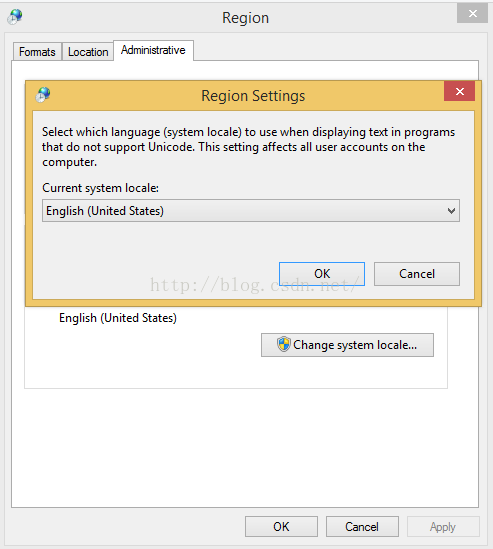
b、安装”Visual Studio 2015 Update 2“,其他版本都不受官方支持。
c、操作系统必须是Windows 7 x64及以上版本,x86操作系统都不支持。
d、安装VS2015时必须有下列组件:
•Visual C++, which will select three sub-categories including MFC
•Universal Windows Apps Development Tools > Tools
•Universal Windows Apps Development Tools > Windows 10 SDK (10.0.10586)
e、新开个cmd中运行set DEPOT_TOOLS_WIN_TOOLCHAIN=0,之后所以脚本都在这个cmd中运行
f、编译是用ninja而不是VS!
Linux:看后面
Android:
安装Java OpenJDK:
$ sudo apt-get install openjdk-7-jdk
$ sudo update-alternatives --config javac
$ sudo update-alternatives --config java
$ sudo update-alternatives --config javaws
$ sudo update-alternatives --config javap
$ sudo update-alternatives --config jar
$ sudo update-alternatives --config jarsigner
Mac(IOS):
安装最新XCode
3.下源码
先创建目录
mkdir webrtc-checkout
cd webrtc-checkout
Windows:
fetch --nohooks webrtc
gclient sync
Linux:
export GYP_DEFINES="OS=linux"
fetch --nohooks webrtc_android
gclient sync
./build/install-build-deps.sh
Android:
export GYP_DEFINES="OS=android"
fetch --nohooks webrtc_android
gclient sync
./build/install-build-deps.sh
Mac:
export GYP_DEFINES="OS=mac"
fetch --nohooks webrtc_ios
gclient sync
IOS:
export GYP_DEFINES="OS=ios"
fetch --nohooks webrtc_ios
gclient sync
4、生成ninja项目文件
Windows/Linux:
方式一:使用gn生成:
生成debug版ninja项目文件:gn gen out/Default
生成release版ninja项目文件:gn gen out/Default --args='is_debug=false'
清空ninja项目文件:gn clean out/Default
方式二:使用gyp生成(已过期的方式,但是目前还可以用)
python webrtc/build/gyp_webrtc.py
Android:
使用gn生成:
gn gen out/Default --args='target_os="android" target_cpu="arm"'
生成ARM64版:gn gen out/Default --args='target_os="android" target_cpu="arm64"'
生成32位 x86版:gn gen out/Default --args='target_os="android" target_cpu="x86"'
生成64位 x64版:gn gen out/Default --args='target_os="android" target_cpu="x64"'
Mac:
使用gn生成:
gn gen out/Debug-mac --args='target_os="mac" target_cpu="x64" is_component_build=false'
IOS:
生成ARM版:gn gen out/Debug-device-arm32 --args='target_os="ios" target_cpu="arm" is_component_build=false'
生成ARM64版:gn gen out/Debug-device-arm64 --args='target_os="ios" target_cpu="arm64" is_component_build=false'
生成32位模拟器版:gn gen out/Debug-sim32 --args='target_os="ios" target_cpu="x86" is_component_build=false'
生成64位模拟器版:gn gen out/Debug-sim64 --args='target_os="ios" target_cpu="x64" is_component_build=false'
5.编译源码
Windows/Linux/Android/Mac/IOS:
ninja -C out/Default
好了,这样就编译出来所有相关的库和测试程序。

